Win2003IIS绑定域名教程详解
时间:2025-09-19 16:45:35 262浏览 收藏
本文详细介绍了在Windows Server 2003操作系统中,使用Internet Information Services (IIS) 绑定域名的详细步骤,旨在帮助用户轻松配置网站域名解析,实现网站的正常访问。通过图文并茂的方式,从打开IIS管理器开始,逐步讲解如何添加网站绑定、设置TCP端口、以及输入主机名(域名),例如`www.zbusa.com`,最终完成域名绑定。按照本文步骤操作,即可快速掌握Win2003 IIS域名绑定的技巧,提升网站部署效率。
Internet Information Services(IIS)是微软开发的一款运行在Windows操作系统上的Web服务器软件,用于承载网站和发布网络应用程序,具有高性能、高安全性以及便于管理的优势,被广泛应用于各种Web服务部署环境中。
1、 打开开始菜单,找到“管理工具”,然后点击进入“IIS管理器”。
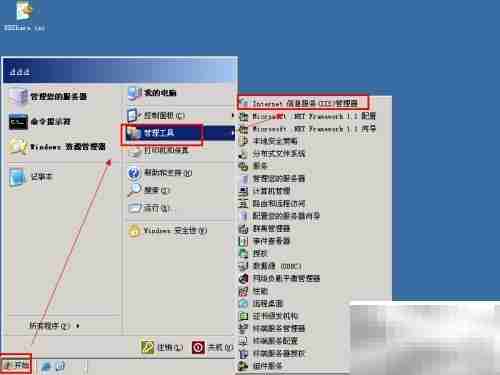
2、 在左侧连接栏中展开“网站”节点,点击旁边的加号以查看详细内容。
3、 在目标网站名称上单击右键,将弹出操作菜单。

4、 选择“编辑绑定”或类似选项后,点击“高级设置”进行配置。

5、 在弹出窗口中点击“添加”按钮。

6、 将TCP端口设置为80。
7、 在“主机名”一栏中输入您要绑定的域名,例如:www.zbusa.com。

8、 依次点击“确定”完成设置,域名绑定即告完成。
本篇关于《Win2003IIS绑定域名教程详解》的介绍就到此结束啦,但是学无止境,想要了解学习更多关于文章的相关知识,请关注golang学习网公众号!
相关阅读
更多>
-
501 收藏
-
501 收藏
-
501 收藏
-
501 收藏
-
501 收藏
最新阅读
更多>
-
388 收藏
-
316 收藏
-
376 收藏
-
501 收藏
-
147 收藏
-
426 收藏
-
327 收藏
-
155 收藏
-
261 收藏
-
266 收藏
-
370 收藏
-
114 收藏
课程推荐
更多>
-

- 前端进阶之JavaScript设计模式
- 设计模式是开发人员在软件开发过程中面临一般问题时的解决方案,代表了最佳的实践。本课程的主打内容包括JS常见设计模式以及具体应用场景,打造一站式知识长龙服务,适合有JS基础的同学学习。
- 立即学习 543次学习
-

- GO语言核心编程课程
- 本课程采用真实案例,全面具体可落地,从理论到实践,一步一步将GO核心编程技术、编程思想、底层实现融会贯通,使学习者贴近时代脉搏,做IT互联网时代的弄潮儿。
- 立即学习 516次学习
-

- 简单聊聊mysql8与网络通信
- 如有问题加微信:Le-studyg;在课程中,我们将首先介绍MySQL8的新特性,包括性能优化、安全增强、新数据类型等,帮助学生快速熟悉MySQL8的最新功能。接着,我们将深入解析MySQL的网络通信机制,包括协议、连接管理、数据传输等,让
- 立即学习 500次学习
-

- JavaScript正则表达式基础与实战
- 在任何一门编程语言中,正则表达式,都是一项重要的知识,它提供了高效的字符串匹配与捕获机制,可以极大的简化程序设计。
- 立即学习 487次学习
-

- 从零制作响应式网站—Grid布局
- 本系列教程将展示从零制作一个假想的网络科技公司官网,分为导航,轮播,关于我们,成功案例,服务流程,团队介绍,数据部分,公司动态,底部信息等内容区块。网站整体采用CSSGrid布局,支持响应式,有流畅过渡和展现动画。
- 立即学习 485次学习
